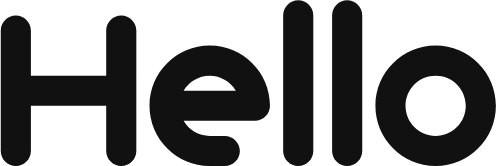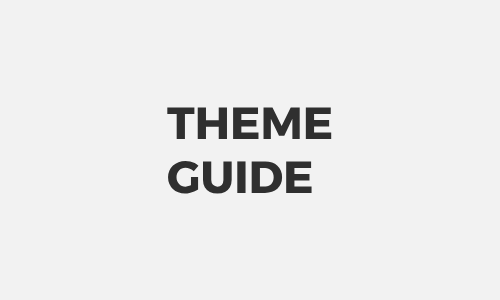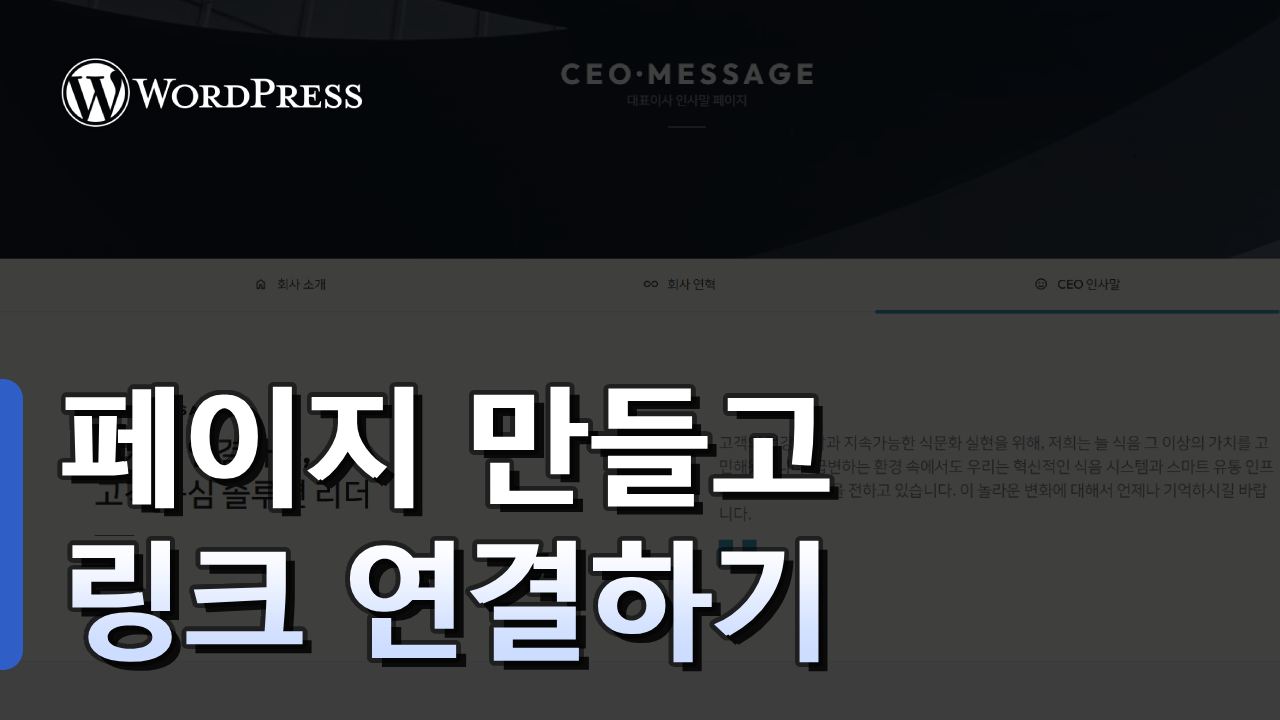문서 모두 보기 ( Shift + Alt + O ) *
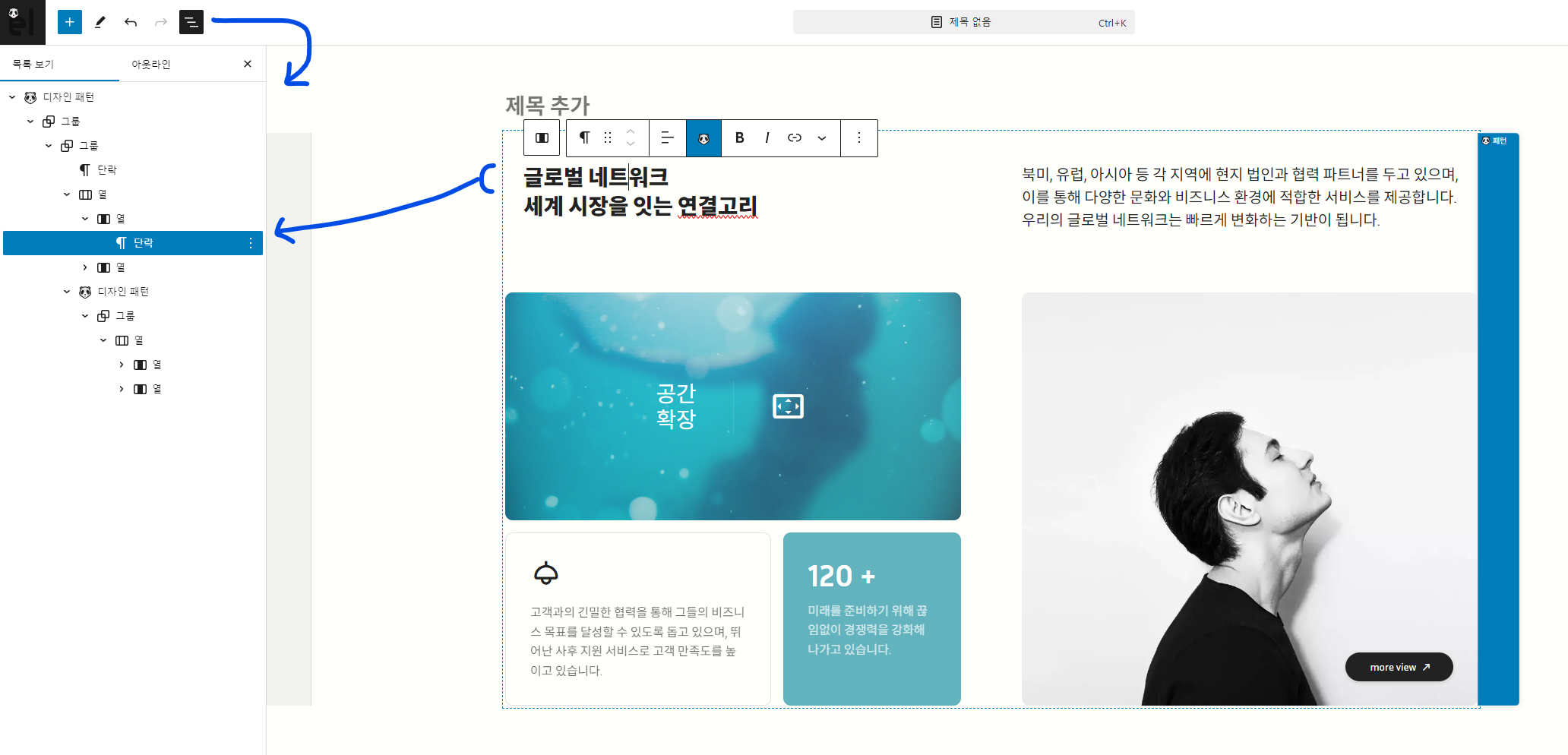
- 블록 에디터의 모든 요소는 구조화 되어 있습니다. 따라서 모든 요소는 서로의 관계를 이해할 수 있도록 모든 문서로 정리되어 있는데, 이 부분을 가장 쉽게 볼 수 있는 방법이며, 이는 여러분이 앞으로 블록 에디터를 활용할 때 가장 많이 활용되는 역할을 하게 됩니다.
- 에디터만으로는 요소를 옮기거나 삭제하거나 혹은 어떤 구조인지 확인하기 어렵지만, “문서 모두 보기” 모드를 활용해서 쉽게 요소들을 이동하고 삭제하고, 또 복제할 수 있습니다. 구조가 궁금하다면 항상 문서 모두 보기를 활용하세요.
- 특히! 블록의 설정을 할 때 “문서 모두 보기” 를 반드시 사용하셔야지 설정이 편해집니다.
설정 *
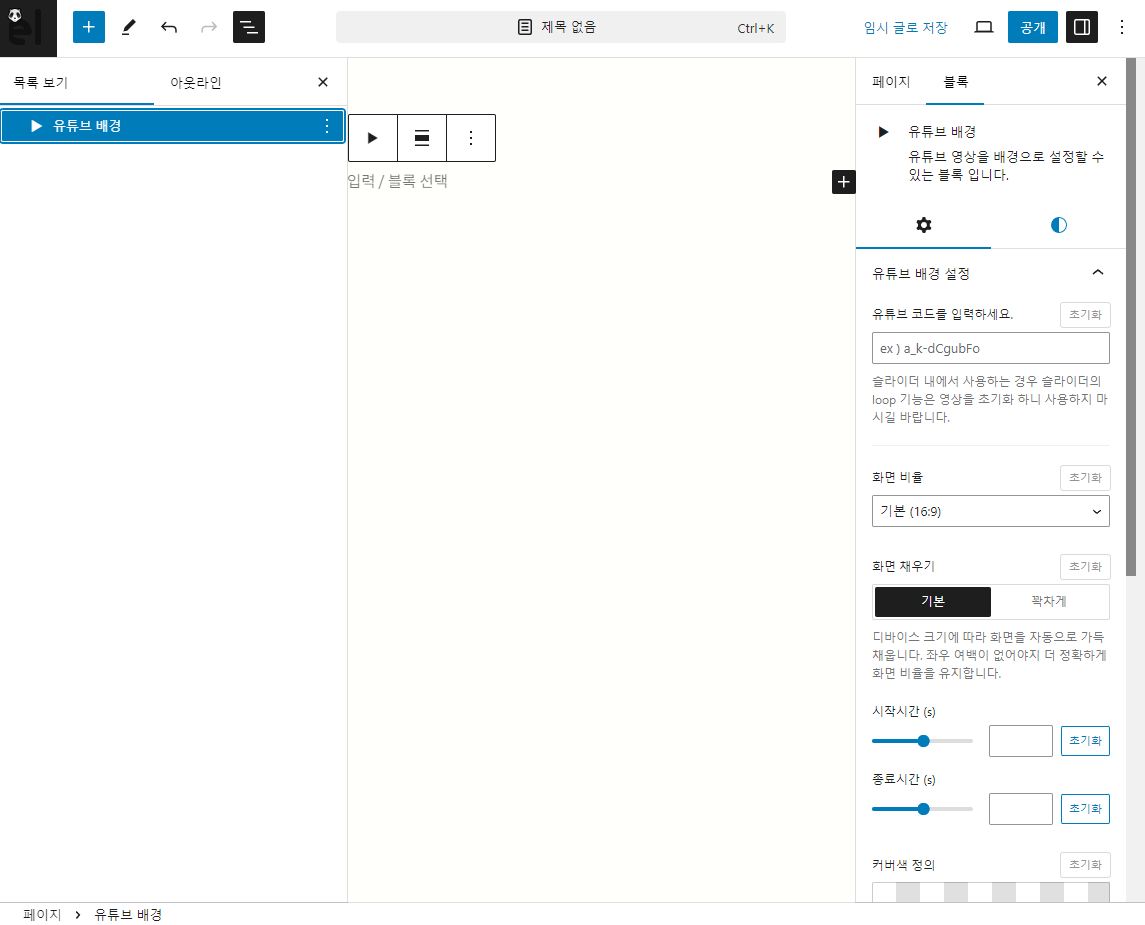
- 모든 블록은 설정을 할 수 있습니다. 색상을 편집하거나 혹은 블록이 가진 옵션을 변경하는 기능을 설정창에서 변경이 가능합니다.
- “문서 모두 보기” + “설정” 이 두개를 함께 활용하면 에디터의 모든 기능을 활용할 수 있습니다.
- “설정” 에서는 블록의 기본 설정, 스타일 정의를 할 수 있으며, 글의 성격이나 페이지의 성격까지도 설정이 가능합니다.
- 기본적으로 모든 작업은 “문서 모두 보기” + “설정” 이 두개로 결정된다는 것을 반드시 기억하세요.
상단 툴바
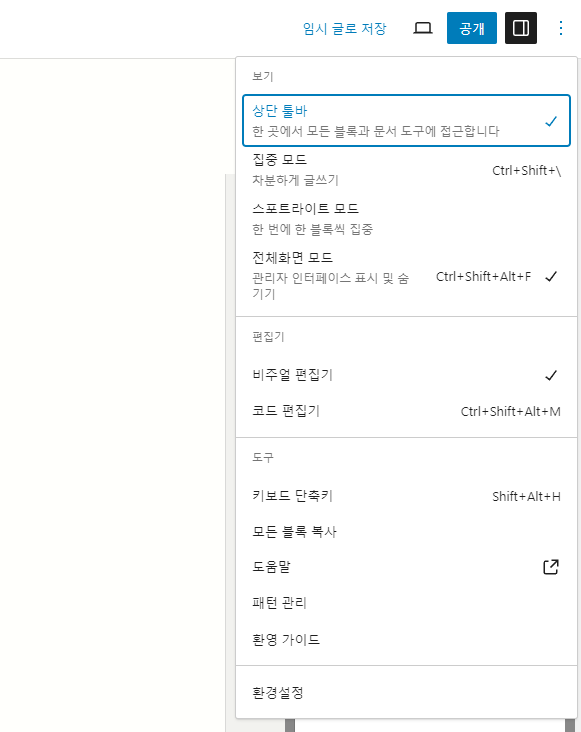
- 만약 에디터의 툴팁이 화면을 가려 불편하다면, “상단 툴바” 기능을 사용하세요.
- “상단 툴바” 기능을 사용하면 에디터에서 선택하는 모든 요소에 대한 툴팁이 화면 상단에 표시 됩니다. 이 기능은 개인적인 취향에 따라 사용하시면 됩니다.

- 참고로 저는 안씁니다.
코드 편집기 ( Control + Shift + Alt + M )
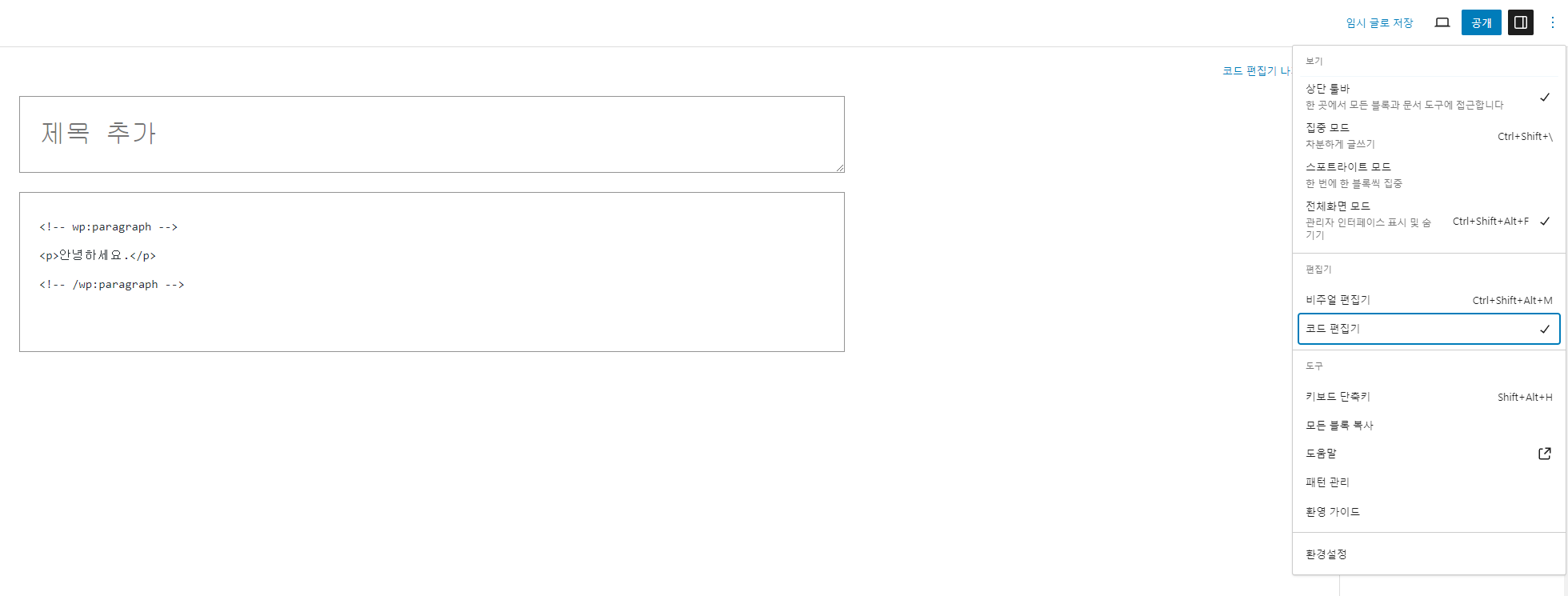
- 대부분 에디터로 편집하기 때문에 이 기능은 코드를 더 자세히 확인하고 싶은 경우에 활용하시면 됩니다. 일반적으로 수치를 한번에 변경하거나 혹은 html 코드를 강제로 넣어야 하는 경우가 있다면 활용하시면 되는데, 코드에 익숙하지 않은 분들은 가급적 사용을 지양하시길 바랍니다.
단축키 ( Shift + Alt + H )
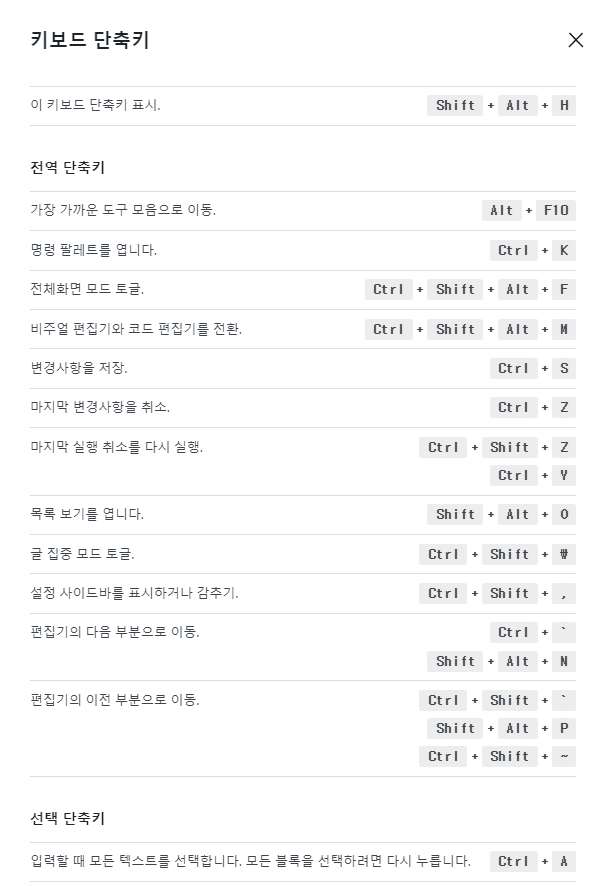
- 에디터는 단축키를 알면 디자인 작업에 날개를 달 수 있습니다. 복사 + 붙이기 뿐만 아니라 더 많은 단축키가 필요할텐데 이 메뉴에서 원하시는 기능들에 대한 단축키를 익히시는게 좋습니다.
- 그 중에서도 가장 많이 사용하는 단축키를 안내합니다
- 선택한 블록을 복제.
Ctrl + Shift + D - 선택한 블록을 제거.
Shift + Alt + Z - 선택한 블록 앞에 새 블록을 삽입.
Ctrl + Alt + T - 선택한 블록 뒤에 새 블록을 삽입.
Ctrl + Alt + Y - 이 4가지만 알아도 대부분의 작업이 편리해집니다.